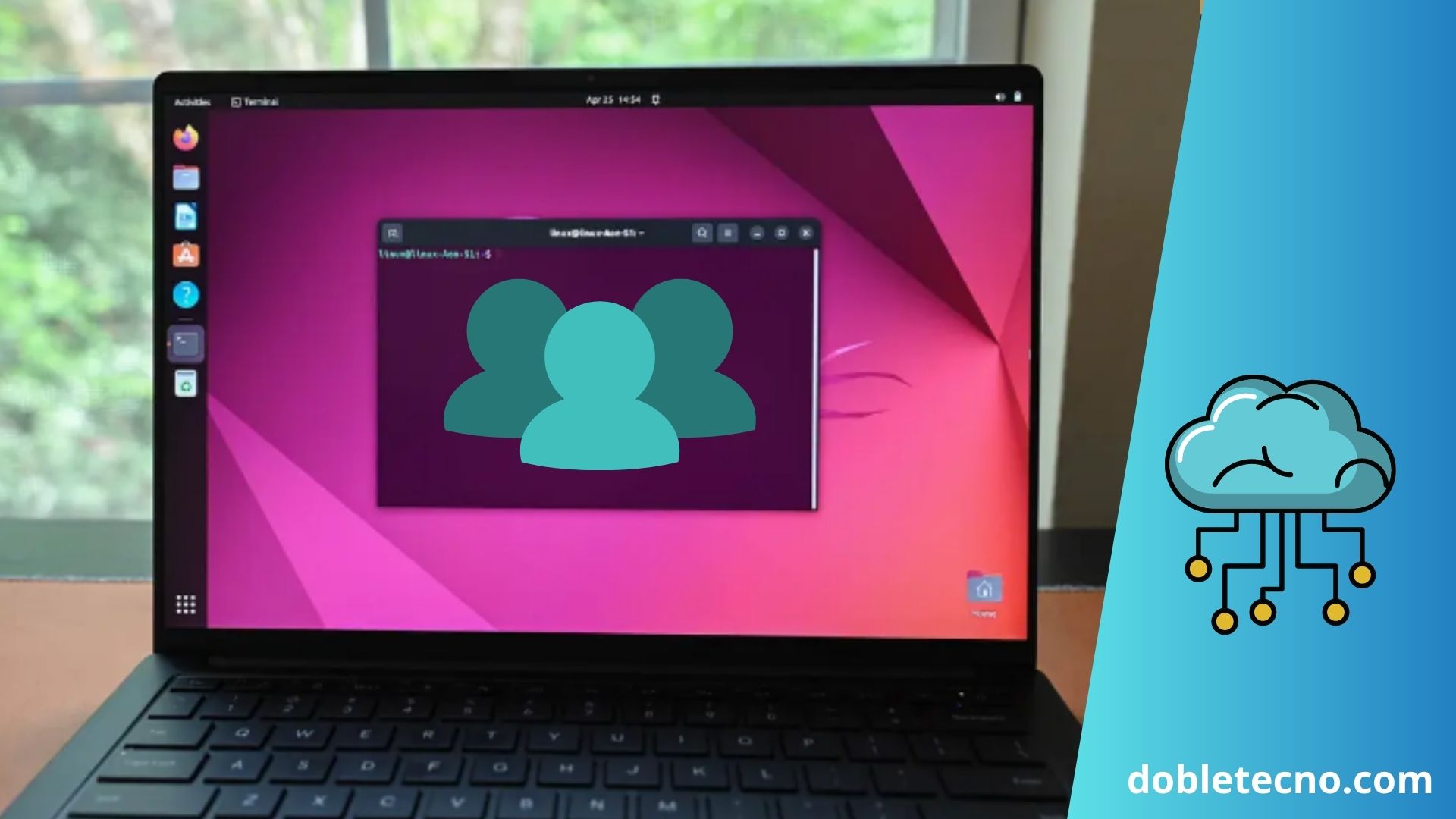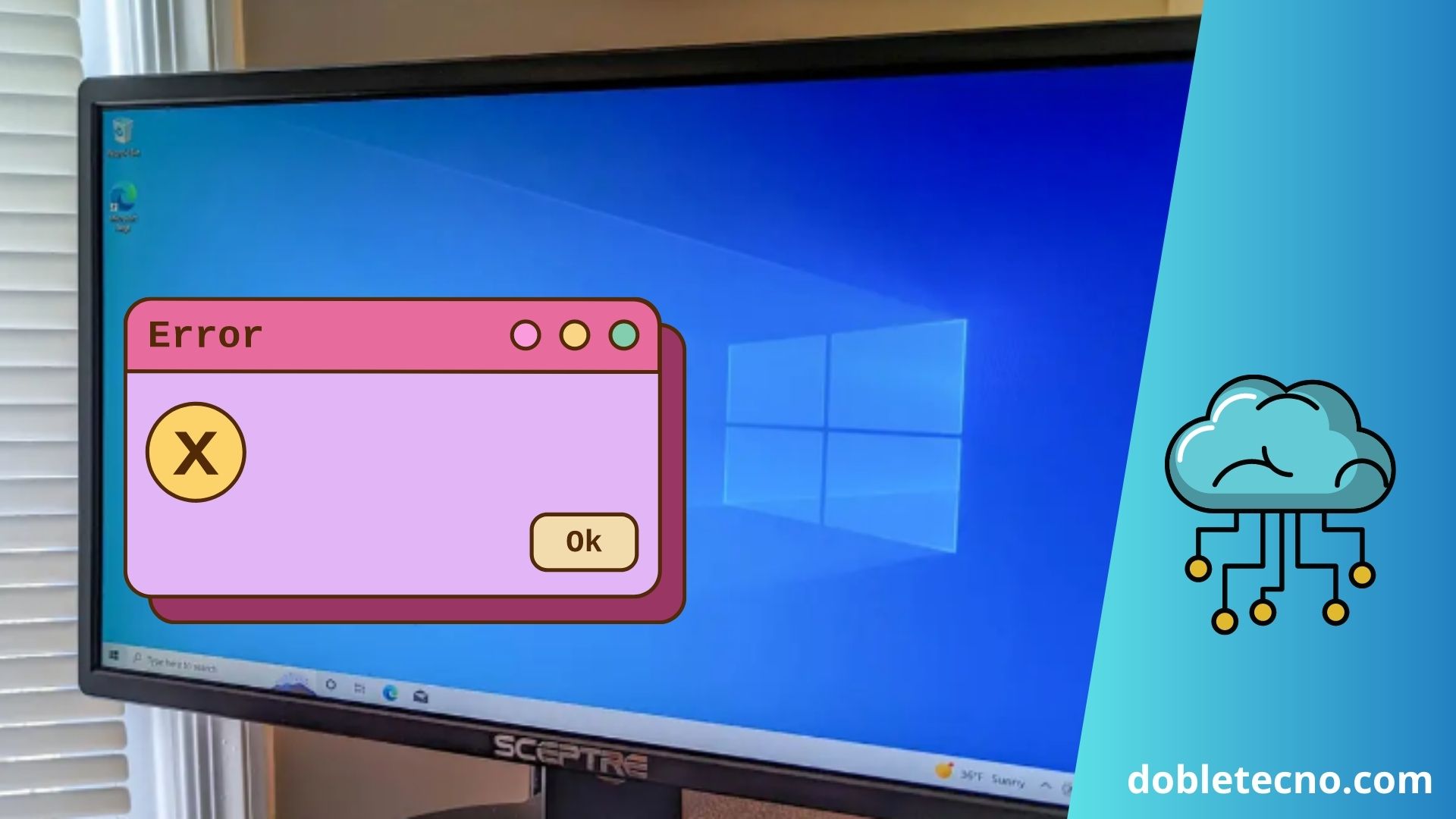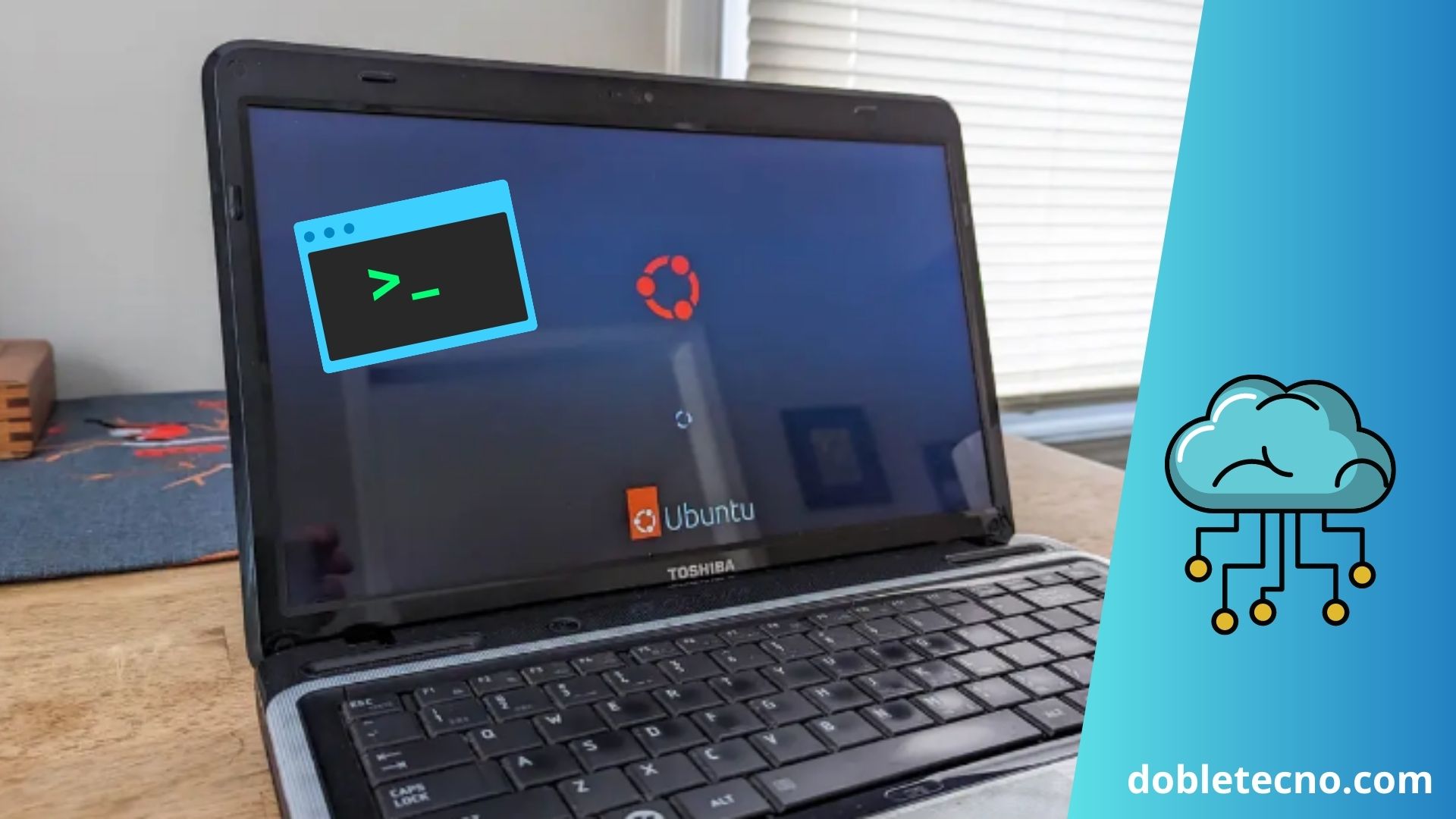Ubuntu es un sistema operativo de código abierto basado en Debian. Está disponible para equipos de escritorio y servidores. Ubuntu es flexible y fácil de administrar. Puede configurar distintas cuentas de usuario para controlar el acceso a recursos como archivos compartidos. La gestión de usuarios en Ubuntu es una de las tareas que hay que aprender.
En este artículo, vamos a explicar los pasos para agregar, eliminar, cambiar una contraseña de usuario, y añadir un usuario a los sudo en Ubuntu.
Cómo crear un usuario en Ubuntu: usando Useradd
Useradd es una herramienta de línea de comando que se usa para crear nuevos usuarios. Para crear un usuario con esta herramienta, debes utilizar el comando ‘useradd’. Por ejemplo, si deseas crear un usuario llamado ‘John’, debes ejecutar el siguiente comando:
useradd -m JohnEste comando creará un nuevo usuario con nombre ‘John’. El flag -m creará un directorio a su nombre. Una vez que el usuario se haya creado, será necesario establecer una contraseña para él. Para hacer esto, debes ejecutar el siguiente comando:
passwd JohnIntroducirá una contraseña segura para el usuario John.
Cómo crear un usuario en Ubuntu: usando Adduser
Adduser es otra herramienta para crear usuarios. Esta herramienta es una forma simplificada de useradd. Para crear un usuario con adduser, debes ejecutar el siguiente comando:
adduser JohnEste comando creará al usuario John con una contraseña cifrada. Además, también podrás elegir el directorio home del usuario, así como su grupo primario y secundario. Si deseas establecer la contraseña del usuario manualmente, debes ejecutar el siguiente comando:
passwd JohnIntroduce una contraseña segura para el usuario John.
Cómo agregar un grupo de usuarios en Ubuntu
Para agregar un grupo de usuarios en Ubuntu, debes ejecutar el comando ‘groupadd’, seguido del nombre del grupo. Por ejemplo, para agregar un grupo llamado ‘developers’, debes ejecutar el siguiente comando:
groupadd developersUna vez que el grupo haya sido creado, puedes verificar su existencia ejecutando el comando ‘grep’:
grep developers /etc/groupSi el grupo se ha creado correctamente, se mostrará una salida con el nombre del grupo.
Cómo listar usuarios en Ubuntu
Listar usuarios en Ubuntu es fácil. Puedes ejecutar un simples comando en el terminal para obtener una lista de todos los usuarios en el sistema. El comando es ‘cat’. Por ejemplo, para obtener una lista de todos los usuarios, debes ejecutar el siguiente comando:
cat /etc/passwdEste comando imprimirá una lista de todos los usuarios actualmente en el sistema, junto con información relacionada como su directorio home, grupo primario y shell predeterminado.
Cómo agregar un usuario a sudo en Ubuntu
sudo es una herramienta que se usa para obtener privilegios de súper usuario. Para agregar un usuario a sudo en Ubuntu, debes editar el archivo /etc/sudoers usando el comando ‘visudo’. Para añadir un usuario a sudo, debes añadir la siguiente línea al archivo:
username ALL=(ALL) NOPASSWD:/usr/bin/sudoReemplaza ‘username’ con el nombre del usuario. Esto le permite al usuario ejecutar comandos de sudo sin tener que introducir una contraseña.
Cómo cambiar una contraseña de usuario en Ubuntu
Cambiar una contraseña de usuario en Ubuntu es fácil. Puedes usar la herramienta passwd para cambiar la contraseña de un usuario. Para cambiar la contraseña de un usuario, debes ejecutar el siguiente comando:
passwd JohnReemplaza ‘John’ con el nombre del usuario al cual deseas cambiar la contraseña. Esto hará que el sistema te pida que introduzcas la nueva contraseña dos veces. Una vez confirmada la contraseña, la contraseña del usuario John será cambiada.
Cómo eliminar un usuario en Ubuntu
Eliminar un usuario en Ubuntu es una tarea simple. Para eliminar un usuario, debes usar el comando ‘userdel’. Por ejemplo, para eliminar el usuario John, debes ejecutar el siguiente comando:
userdel JohnEsto eliminará el usuario John. Si se ha creado un directorio para el usuario John, también debes eliminarlo específicamente. Esto se puede hacer ejecutando el comando ‘rm -r’:
rm -r /home/JohnEste comando eliminará el directorio home del usuario John.
Esperamos que esta guía le haya resultado de ayuda para comprender mejor sobre la gestión de usuarios en Ubuntu. Aprender a administrar usuarios en Ubuntu es esencial para gestionar un sistema. Por lo tanto, es importante que comprendas el concepto y los pasos a seguir para administrar usuarios en Ubuntu.